Επεξεργασία υπάρχουσας εγγραφής
Επεξεργασία υπάρχουσας εγγραφής
Ο χρήστης μπορεί να επιστρέψει σε μια εγγραφή και να προβεί σε διόρθωση, προσθήκη ή/ και διαγραφή μεταδεδομένων. Τα βήματα που ακολουθούνται είναι τα εξής:
Εντοπισμός εγγραφής
Ο χρήστης μπορεί να εντοπίσει την εγγραφή που θέλει να επεξεργαστεί μέσω:
- Του πεδίου της αναζήτησης (βλέπε Αναζήτηση)
- Της πλοήγησης (βλέπε Πλοήγηση)
- Των υποβολών που εμφανίζονται στο Λογαριασμό του (βλέπε Υποβολή Τεκμηρίων)
Επιλέγοντας την εγγραφή εμφανίζεται η συνοπτική μορφή αυτής.
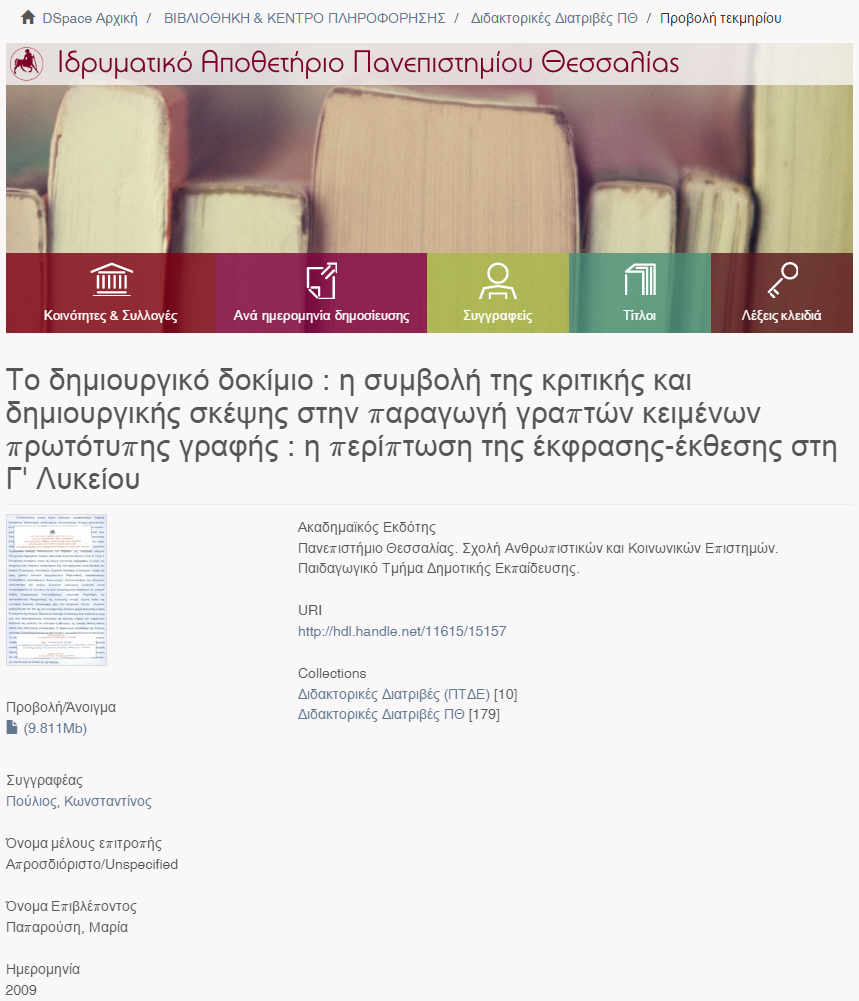
Εικόνα 1: Αρχική οθόνη εγγραφής
Στη συνοπτική μορφή υπάρχει σύνδεσμος «Εμφάνιση Μεταδεδομένων», ο οποίος ανακατευθύνει στην πλήρη εγγραφή μέσω της οποίας μπορεί ο βιβλιοθηκονόμος να ελέγξει τα πεδία που υπάρχουν ήδη και να προβεί στις απαραίτητες διορθώσεις.
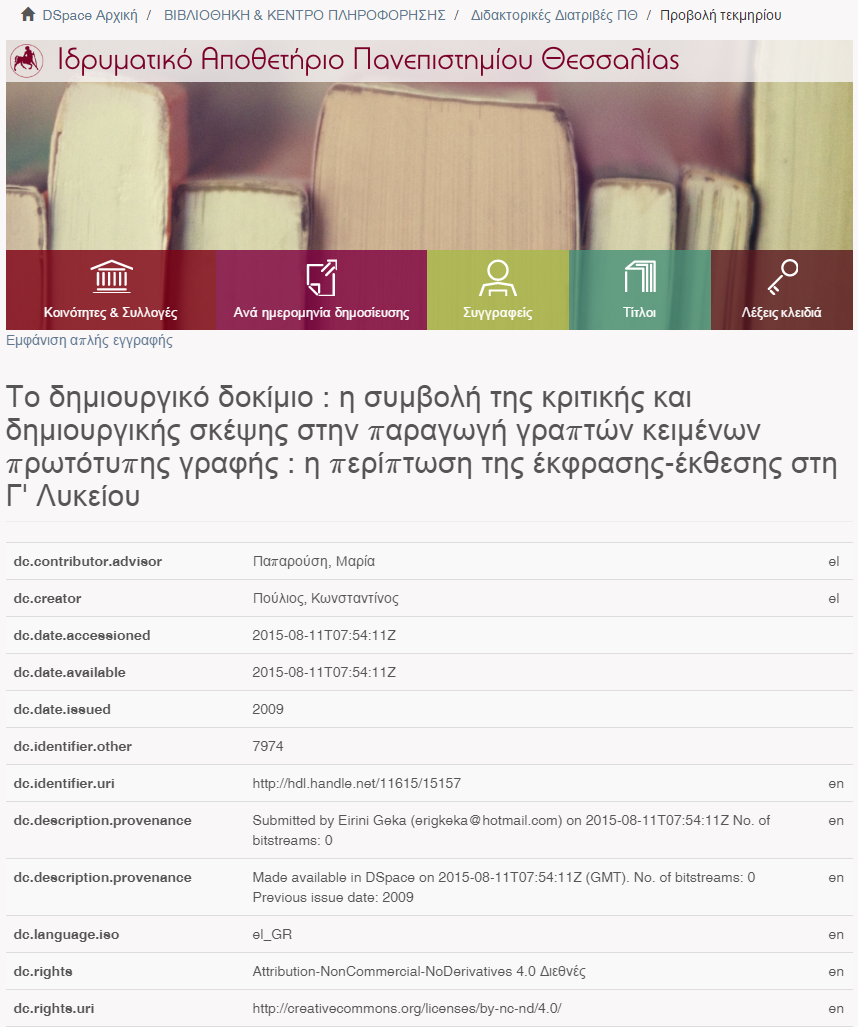
Εικόνα 2: Εμφάνιση πλήρους εγγραφής
Κάτω δεξιά υπάρχει το μενού «Επεξεργασία» από το οποίο ο χρήστης επιλέγει «Επεξεργασία αυτού του τεκμηρίου» και μεταβαίνει στην αντίστοιχη σελίδα στην οποία διακρίνονται τα εξής πέντε (5) πεδία:
- Κατάσταση
- Bitstreams
- Μεταδεδομένα
- Προβολή
- Curate
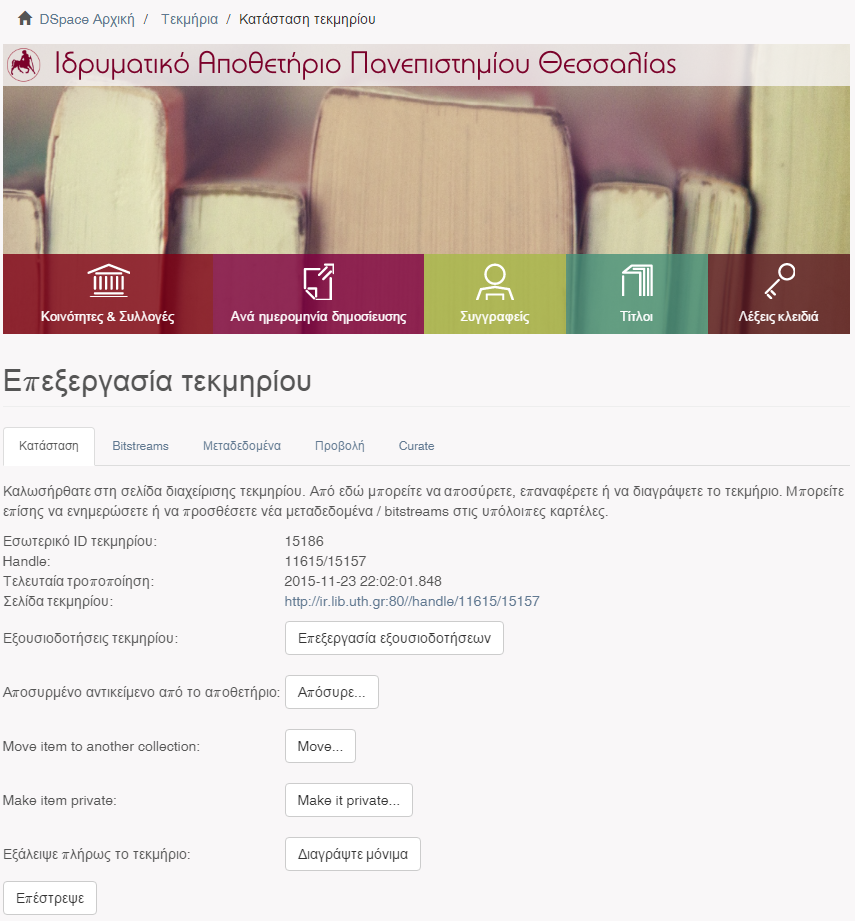
Εικόνα 3: Επεξεργασία τεκμηρίου- Κατάσταση
1ο πεδίο «Κατάσταση»
Ο βιβλιοθηκονόμος μπορεί να αποσύρει, μετακινήσει σε άλλη συλλογή ή να διαγράψει οριστικά την εγγραφή από το ΙΑ-ΨΒ.
2ο πεδίο «Bitstreams»
Από το μενού «Επεξεργασία τεκμηρίου» ο βιβλιοθηκονόμος επιλέγει το πεδίο «Bitstreams», από το οποίο μπορεί να αναρτήσει συνοδευτικό υλικό ή και να διαγράψει ήδη αναρτημένο υλικό. Σημειώνεται ότι δεν υπάρχει περιορισμός στον αριθμό των αρχείων που μπορούν να αναρτηθούν σε κάθε τεκμήριο.
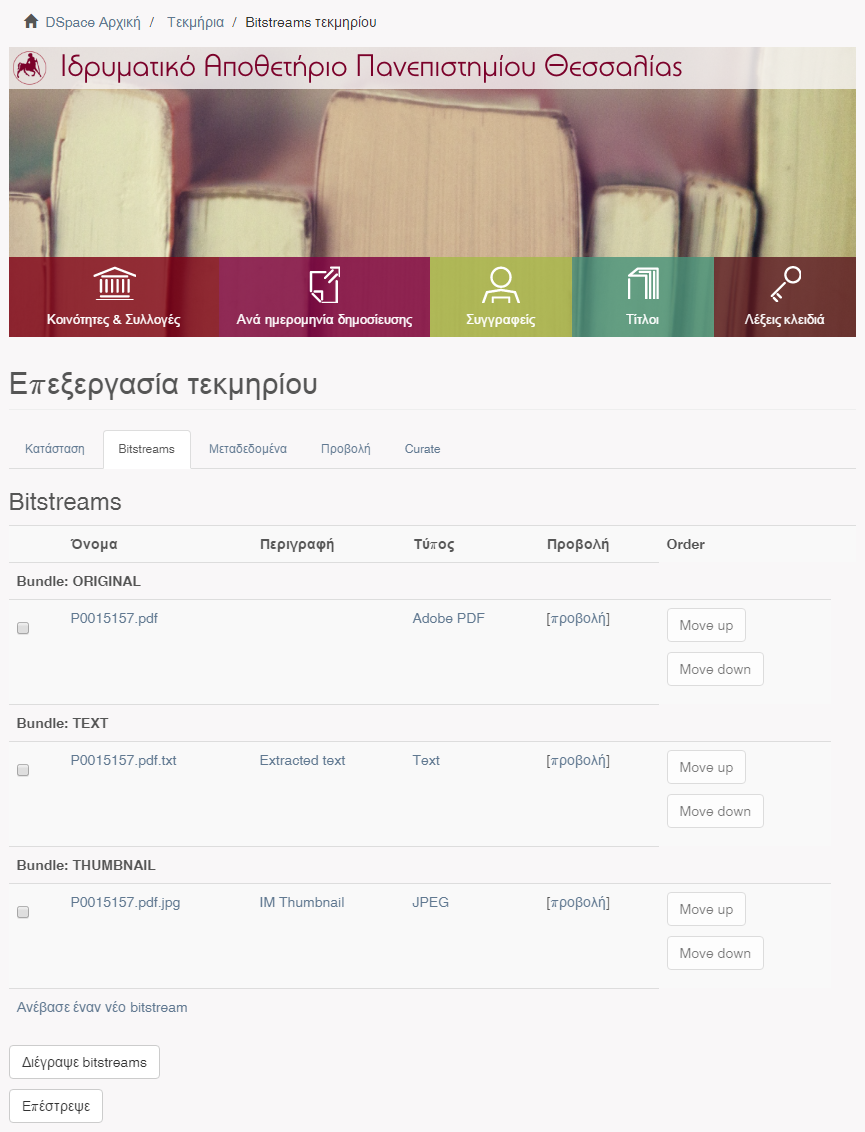
Εικόνα 4: Επεξεργασία τεκμηρίου- Bitstreams
Αν επιθυμεί να προσθέσει και άλλο αρχείο, τότε επιλέγει «Ανέβασε έναν νέο bitstream» και η διαδικασία είναι η ίδια με εκείνη που ακολούθησε κατά το «ανέβασμα αρχείου/ων» στην «υποβολή τεκμηρίου».
Υπάρχει η δυνατότητα αλλαγής της σειράς εμφάνισης των συνοδευτικών αρχείων επιλέγοντας τους συνδέσμους «Move Up» ή «Move down» από τη στήλη «order» αλλά και διαγραφής κάποιου αρχείου επιλέγοντας τον σύνδεσμο «Διέγραψε bitstreams».
3ο πεδίο «Μεταδεδομένα»
Ο βιβλιοθηκονόμος μπορεί να διαγράψει, ενημερώσει ή και να προσθέσει νέα μεταδεδομένα στο συγκεκριμένο τεκμήριο.
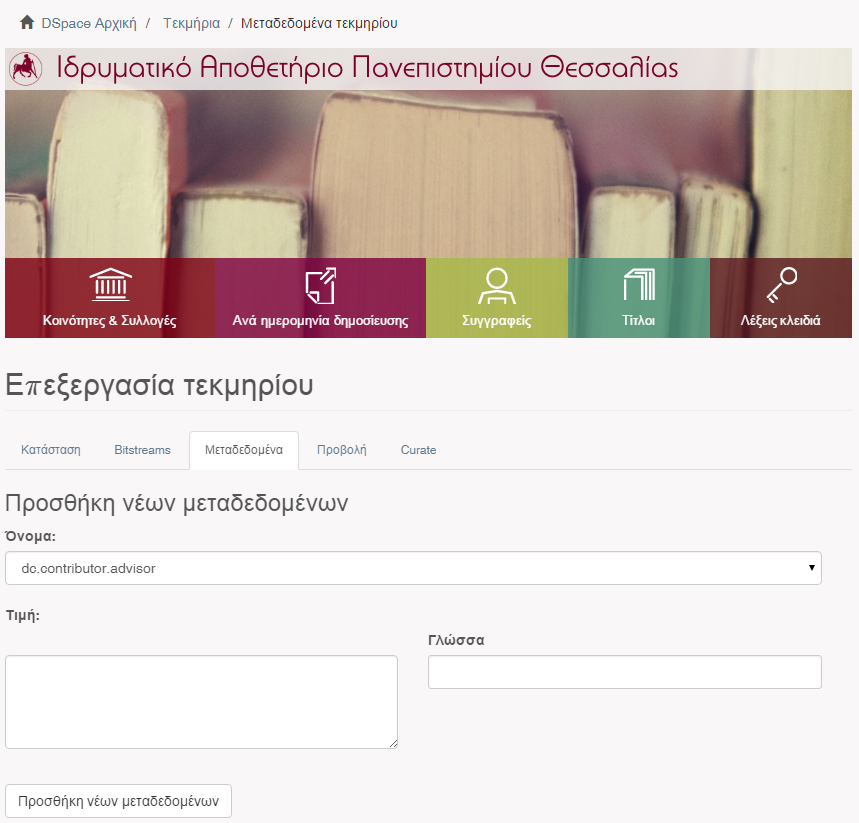
Εικόνα 5: Προσθήκη νέων μεταδεδομένων
Στην «Προσθήκη νέων μεταδεδομένων» υπάρχει drop-down menu με όλα τα πεδία του Dublin Core simple και qualified και του Healmeta. Ο χρήστης μπορεί να επιλέξει από τη λίστα το πεδίο που επιθυμεί να προσθέσει στην εγγραφή, να συμπληρώσει τις απαιτούμενες πληροφορίες στο πεδίο «τιμή» και να δηλώσει την γλώσσα. Στη συνέχεια επιλέγει τον σύνδεσμο «προσθήκη νέων μεταδεδομένων», προκείμενου να ενημερωθεί η εγγραφή. Η συγκεκριμένη ενέργεια μπορεί να επαναληφθεί όσες φορές χρειαστεί.
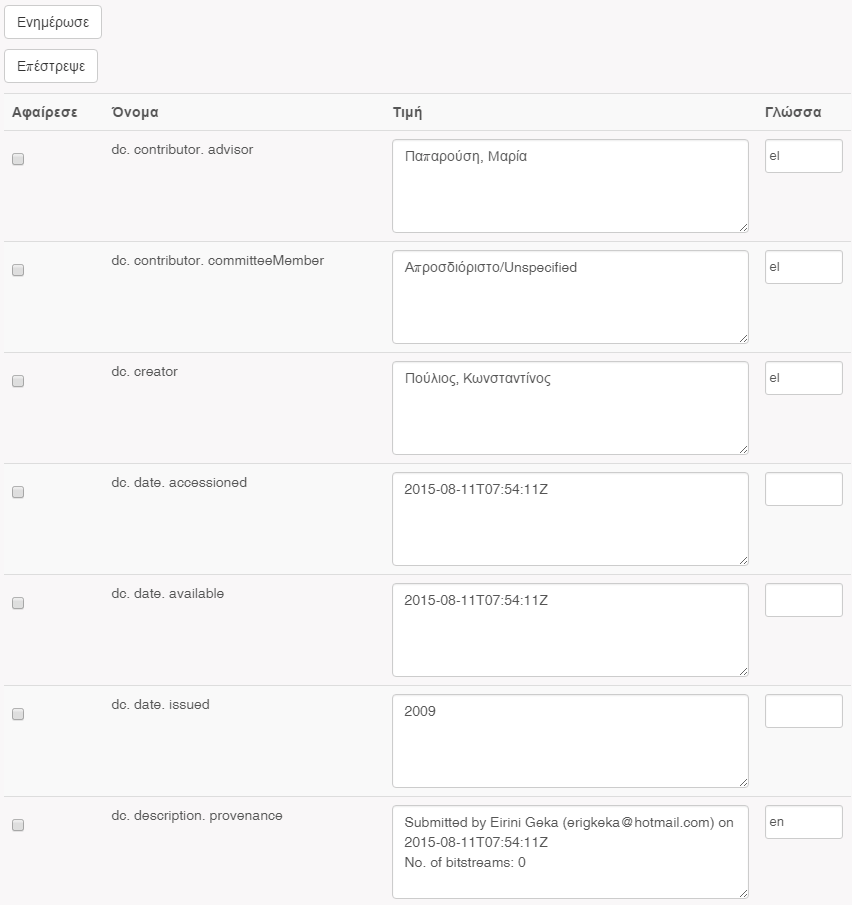
Εικόνα 6: Ενημέρωση εγγραφής με διαγραφή ή/και τροποποίηση πεδίων
Στην περίπτωση που πρέπει να διαγραφεί ένα / περισσότερα από τα υπάρχοντα πεδία, ο χρήστης το/ τα επιλέγει από τη λίστα «Αφαιρέστε» και ενημερώνει την εγγραφή επιλέγοντας «ενημέρωσε». Η συγκεκριμένη ενέργεια λειτουργεί ως αποθήκευση.
Στην περίπτωση που πρέπει να τροποποιηθεί ένα / περισσότερα από τα υπάρχοντα πεδία, γίνονται οι απαραίτητες διορθώσεις στο πεδίο «τιμή» και ενημερώνεται/ αποθηκεύεται η εγγραφή επιλέγοντας «ενημέρωσε». Προσοχή κατά την τροποποίηση υπάρχοντος πεδίου δεν πρέπει να είναι επιλεγμένο το κουτάκι αριστερά, γιατί με την ενημέρωση θα γίνει διαγραφή.
4ο πεδίο «Προβολή»
Συνοπτική εμφάνιση της εγγραφής.
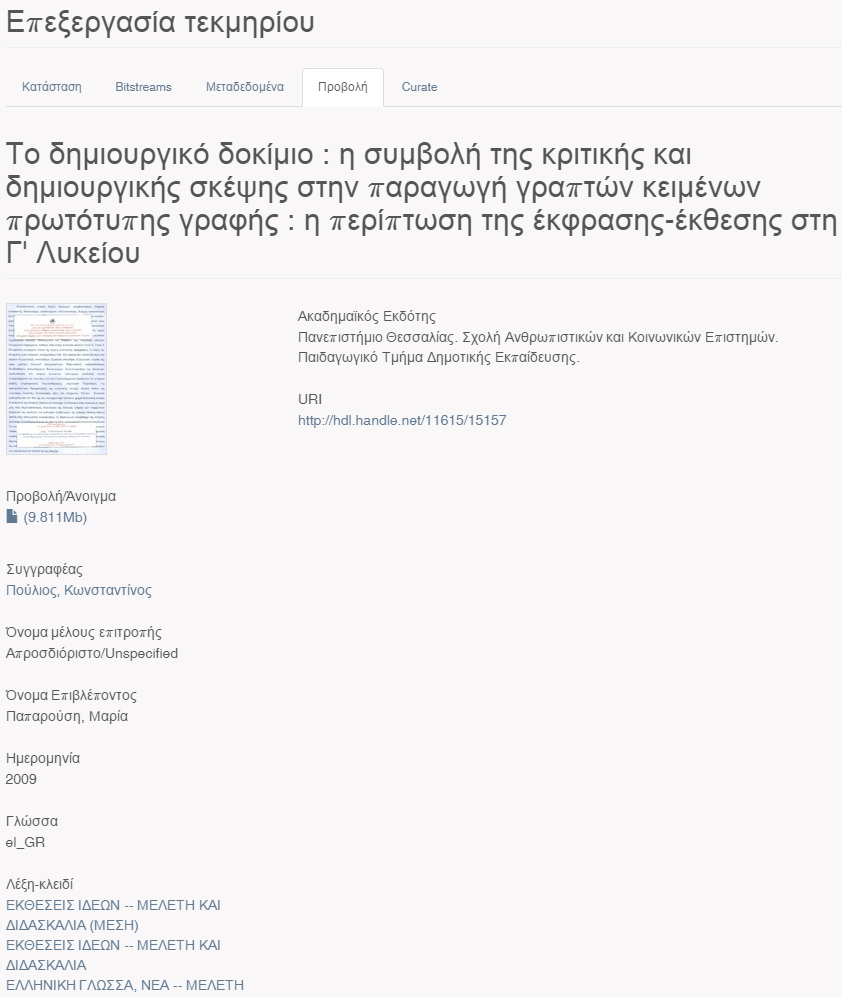
Εικόνα 7: Συνοπτική εμφάνιση εγγραφής